Featured Artikel
- 01 Adobe Creative Cloud auf neuen PC übertragen
- 02 Adobe CS auf neuen PC übertragen
- 03 Adobe Flash Player auf einen anderen Computer übertragen
- 04 Adobe AIR auf einen anderen Computer übertragen
- 05 Adobe Audition auf einen anderen PC übertragen
- 06 Adobe After Effects auf einen neuen Computer übertragen

Adobe Flash Player war eine weit verbreitete Software zum Anzeigen verschiedener Multimedia-Typen. Mit dieser App können Benutzer auf Adobe Flash erstellte Video- und Audioinhalte auf einem Computer oder Mobilgerät streamen, das die Software unterstützt. Die App war mit mehreren Betriebssystemen wie Linux, Microsoft Windows, Mac OS X und Solaris kompatibel.
Der Adobe Flash Player unterstützt verschiedene Datenformate. Dazu gehören XML, SWF, AMF und JSON. Abgesehen davon unterstützt die App verschiedene Multimedia-Formate wie MP3, PNG, FLV, GIF und JPEG.
Adobe gab am 25. Juli 2017 bekannt, dass es den Flash Player aufgrund verschiedener Sicherheitsprobleme nicht weltweit unterstützen werde. Adobe hat die Unterstützung von Flash Player nach dem 31. Dezember 2020 eingestellt. Schließlich wurde der Flash-Inhalt, der zuvor blockiert war, ab dem 12. Januar 2021 an der Ausführung in Flash Player gehindert.
Adobe empfiehlt Benutzern, Flash Player sofort zu deinstallieren, und hat sich bemüht, die Flash-Installationslinks zu entfernen. Sie können den Adobe Flash Player jedoch weiterhin auf einen anderen Computer übertragen. Dieser Artikel widmet sich der Vertiefung dieser speziellen Frage.
Können Sie den Adobe Flash Player weiterhin verwenden?
Aufgrund einer Vielzahl von Sicherheitsbedenken hat Adobe die Unterstützung des Flash Players offiziell eingestellt. Abgesehen davon hat Adobe verschiedene Download-Links für die Installation von Flash entfernt. Flash wird nicht mehr aktualisiert. Es hat sogar einen Kill-Switch integriert, um die Ausführung des Flash-Inhalts zu stoppen.
Einige Situationen können jedoch die Verwendung des Adobe Flash Players rechtfertigen. In diesem Fall gibt es mehrere Möglichkeiten, wie Sie auf Flash-Spiele, Flash-Videos, Flash-Sites usw. zugreifen können.
Mehrere gültige Optionen, um weiterhin Adobe Flash Player zu verwenden
Jetzt, da Adobe Flash Player offiziell tot ist, ist es ratsam, ihn nicht mehr zu verwenden. Einige Szenarien können Sie jedoch dazu zwingen, die Software auszuführen. In diesem Fall gibt es mehrere Optionen, die Sie zur Verwendung von Adobe Flash Player auswählen können.
Es gibt drei Optionen:
Nr. 1 browserorientierte Option
- Behalten Sie eine frühere Version des Browsers bei
Eine hervorragende Möglichkeit, Adobe Flash Player zu verwenden, besteht darin, eine frühere Version des von Ihnen verwendeten Browsers und die neueste Flash-Version zu kombinieren. Sie können diese Kombination für die verschiedenen Websites auf der Whitelist verwenden. Es funktioniert gut mit RTMFP- und RTMP-Anwendungen.
Es ist jedoch wichtig zu beachten, dass die Sicherheitsbedenken massiv sind. Das System wird durch die Verwendung eines veralteten Browsers gefährdet.
- Entwickeln Sie eine benutzerdefinierte Adobe AIR-Anwendung
Eine weitere zuverlässige Möglichkeit, Adobe Flash Player weiterhin zu verwenden, besteht darin, eine Adobe AIR-Anwendung speziell für Ihre Verwendung zu erstellen. Die Installation der Hilfs-App hilft bei der Medien- oder Videowiedergabe.
Das Erstellen der benutzerdefinierten AIR-App ist nicht sehr kompliziert. Es ist einfach und bietet ein SWF-Erlebnis mit Unterstützung der RTMP- und RTMFP-Funktionalität. Die App wird mit verschiedenen Browsern kompatibel sein und ist eine ausgezeichnete langfristige Lösung.
Darüber hinaus kann die App problemlos von Unternehmensorganisationen verteilt und gehandhabt werden. Es ist auch einfach, die App zu aktualisieren. Die Funktionsweise der AIR-App ähnelt der der verschiedenen Hilfs-Apps, die Zoom verwendet. Nach der Installation erfolgt ein Selbststart und die Arbeit beginnt, wenn die Anwendungs-URL in den Browser eingegeben wird.
Nr. 2 Fokussierte Option für Videoinhalte
- Konvertieren Sie FLV in DASH oder HLS
Haben Sie einen großen Bestand an verschiedenen F4V- oder FLV-Videoinhalten? Um die ständig wachsende Anzahl mobiler iOS-Benutzer zu erreichen, müssen Sie die Inhalte in das HLS-Format konvertieren. Die Konvertierung ist zwar keine Herausforderung, erfordert jedoch die Aufrechterhaltung der Organisation während des Prozesses.
Wenn Sie einen Medienserver zum Live-Streamen von Videos verwenden, ist es außerdem möglich, die Ausgabe in Form von HLS zu unterstützen. Die Inhaltskonvertierung funktioniert besser für Einweg-Videoübertragungen als für Mehrpunkt-Webkonferenzen.
Nr. 3 Alternativen finden
Wenn die oben genannten Methoden nicht funktionieren, können Sie sich immer für zuverlässige alternative Optionen entscheiden.
- Rüsche
Ruffle ist ein ausgezeichneter Open-Source-Emulator für Adobe Flash Player. Es ist kostenlos erhältlich und mit verschiedenen Betriebssystemen kompatibel. Es funktioniert perfekt mit Linux, Mac und Windows. Um Ruffle zu öffnen, muss man auf die SWF-Datei doppelklicken. Eine andere Möglichkeit besteht darin, die SWF-Datei über die Befehlszeile zu verwenden, indem Sie ruffle filename.swf eingeben.

Mit Ruffle können Sie ohne die gefährlichen Fallstricke auf Flash zugreifen. Der Emulator ist in Rust geschrieben, einer erstklassigen Programmiersprache, die Sicherheit vor Cyber-Bedrohungen bietet.
- HTML5

HTML5 ist ein neuer Standard, der es Unternehmen ermöglicht, Videos mit Browserunterstützung abzuspielen. Es ist kein Player oder Plugin erforderlich, um den Player herunterzuladen und dann abzuspielen. Der Browser sucht nach einem verwandten Tag und kann mit der Wiedergabe des Videos unter Verwendung lokaler Ressourcen beginnen.
- Adobe Animate CC

Während Adobe seinen Flash Player und Editor eingestellt hat, hat es Adobe Animate CC entwickelt, das dasselbe Programm ist, aber Original-Flash-Dateien laden und sicher in jedem Browser abspielen kann. Es unterstützt auch HTML 5, sodass Sie Spiele im Browser spielen können.
Wie übertrage ich Adobe Flash Player auf einen anderen Computer?
Möchten Sie Adobe Flash Player auf einen anderen Computer übertragen? Dafür gibt es zwei unterschiedliche Methoden, die Sie verwenden können. Werfen Sie einen Blick auf die unten aufgeführten Lösungen, um mehr zu erfahren.
Zwei Methoden:
1. Verwenden Sie die Adobe-Migrationssoftware.
2. Verwenden Sie die Installations-CD.
Methode 1. Verwenden Sie die Adobe-Migrationssoftware (empfohlen)
Eine der besten Möglichkeiten, Adobe Flash Player auf einen anderen Computer zu übertragen, ist die Entscheidung für eine professionelle Migrationssoftware. Für eine problemlose Adobe-Migration können Sie EaseUS Todo PCTrans wählen. Es ist eine der sichersten Möglichkeiten, Adobe Flash Player und andere Adobe-Produkte auf einen anderen Computer zu übertragen. Die Software ist einfach zu bedienen und erfordert keine fundierten technischen Kenntnisse.
Wenn Sie eine schnelle und dennoch zuverlässige Methode zum Übertragen von Adobe Flash Player suchen, werden Sie die Entscheidung für EaseUS Todo PCTrans nicht bereuen. Die Verbindung zwischen zwei Computern wird problemlos hergestellt. Danach erfolgt die Übertragung der App und die Verwaltung der Daten. Sie müssen die Option PC zu PC auswählen, um die Übertragung zu erleichtern. Bei Problemen oder Fragen können Sie sich an technische Hilfe wenden.
Funktionen von EaseUS Todo PCTrans
- Einfache Übertragung von Dateien wie Programmen, Spielen, Anwendungen und Software auf einen anderen Computer
- Spart Zeit beim Kopieren und Einfügen notwendiger Dateien.
- Es ist kein Netzwerk erforderlich, um die Dateiübertragung zu unterstützen.
- Keine Probleme mit Datenverlust.
- Nahtlose Datenmigration mit einem Klick.
- Kostenlose technische Unterstützung.
- Verschiedene Übertragungsmodi.
- Extrahieren Sie Daten von einem toten PC.
- Einfach zu bedienen und bequem.
Sie können diese Schritte ausführen, um Ihre Adobe-Migrationssoftware mit diesem intelligenten Tool auf einen anderen Computer zu verschieben:
Schritt 1. Einrichten des alten PCs
- Installieren und starten Sie zunächst EaseUS Todo PCTrans und wählen Sie Datenübertragung im linken Bereich der Hauptschnittstelle.

- Wählen Sie „Direkt übertragen“ und klicken Sie auf „Nächster Schritt“, um fortzufahren.

Schritt 2. Den neuen PC einrichten
- Laden Sie EaseUS Todo PCTrans herunter und starten Sie es auf dem neuen Computer. Wählen Sie „Das ist der neue PC“ und klicken Sie auf „Weiter“.

- Wählen Sie „Direkt übertragen“ und klicken Sie auf „ Nächster Schritt“, um fortzufahren.
- Wählen Sie „ Netzwerk“ und klicken Sie auf „ Nächster Schritt“, um fortzufahren. Dadurch wird der alte PC automatisch gescannt. (Stellen Sie sicher, dass die beiden PCs mit demselben LAN verbunden sind).

- Wählen Sie den Ziel-PC und klicken Sie auf Verbinden. Dann wird es einige Zeit dauern, bis die Daten auf dem alten PC gescannt und analysiert werden.

Schritt 3. Zu übertragende Anwendungen auswählen
- Wählen Sie auf dem neuen PC die Anwendungen aus, die Sie übertragen möchten. Klicken Sie dann zum Starten auf „Übertragen“.

Methode 2. Verwenden Sie die Installations-CD
Eine andere Methode zum Übertragen von Adobe Flash Player auf einen anderen Computer ist die Verwendung der Installations-CD. Damit diese Methode funktioniert, müssen Sie jedoch den Installationsdownload speichern. Wenn Sie das nicht getan haben, ist diese Methode für Sie nicht praktikabel.
Schritt 1: Suchen Sie den Speicherort des Adobe Flash-Installationsprogramms und kopieren Sie ihn.
Schritt 2: Wenn Sie einen USB-Stick als Installationsdatenträger verwenden, können Sie die Installationsdatei kopieren und einfügen. Wenn Sie eine CD oder DVD verwenden, müssen Sie die Brennsoftware verwenden, um die Datei auf die Disc zu schreiben.
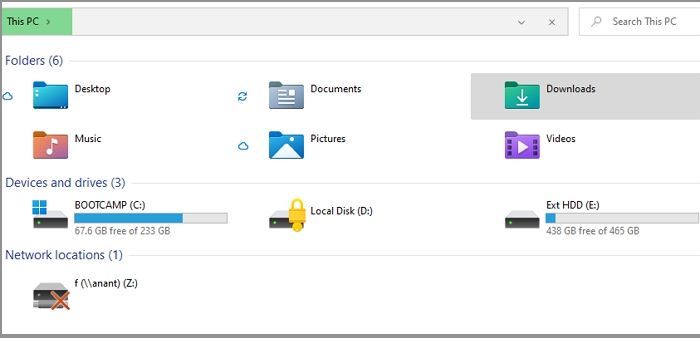
Schritt 3: Während des Brennvorgangs können Sie wählen, ob Sie eine Installations-CD erstellen oder einfach schreiben möchten.

Schritt 4: Stecken Sie den USB-Stick ein oder legen Sie die Disc in den PC ein, auf dem Sie Adobe Flash verwenden möchten. Doppelklicken Sie dann entweder, um die Installation zu starten, oder kopieren Sie die Installationsdatei und führen Sie sie aus.
Hinweis: Das Kopieren des Adobe Flash-Setups für die vorhandene Datei funktioniert nicht, da die Komponenten nicht beim Betriebssystem registriert werden.
Fazit
Obwohl Adobe Flash Player ein sehr beliebtes Plug-In war, ist die Software offiziell tot. Adobe unterstützt es nicht mehr und ist mit den aktuellen Browsern nicht kompatibel. Wenn Sie jedoch weiterhin Flash-Inhalte ausführen oder Flash-Spiele spielen möchten, gibt es einige Möglichkeiten. Hier ist es wichtig zu verstehen, dass selbst bei diesen Turnaround-Methoden Sicherheitsrisiken bestehen, die Sie kennen müssen.
Möchten Sie Adobe Flash Player auf einen anderen Computer übertragen? In diesem Fall können Sie sich für eine professionelle Datenmigrationssoftware entscheiden – EaseUS Todo PCTrans. Es ist eine benutzerfreundliche und hocheffiziente Software. Warten Sie nicht länger! Laden Sie die Software herunter und verwenden Sie sie jetzt!
War der Artikel hilfreich?
Maria ist begeistert über fast allen IT-Themen. Ihr Fokus liegt auf der Datenrettung, der Festplattenverwaltung, Backup & Wiederherstellen und den Multimedien. Diese Artikel umfassen die professionellen Testberichte und Lösungen.
Weitere Artikel & Tipps:
-
Wie man den verloren gegangenen Office-Produktschlüssel wiederherstellt (Viel schnelle Wege)
![author icon]() Markus | 27.03.2024, 15:20
Markus | 27.03.2024, 15:20 -
Können Sie Software auf einen neuen Computer übertragen [Sicher & Effizient]
![author icon]() Maria | 24.12.2024, 16:23
Maria | 24.12.2024, 16:23 -
Wie kann man Daten von SSD auf HDD übertragen?
![author icon]() Mako | 20.03.2024, 09:13
Mako | 20.03.2024, 09:13 -
Software-Lizenzschlüssel auf dem Computer finden - 3 Methoden
![author icon]() Katrin | 27.03.2024, 15:20
Katrin | 27.03.2024, 15:20